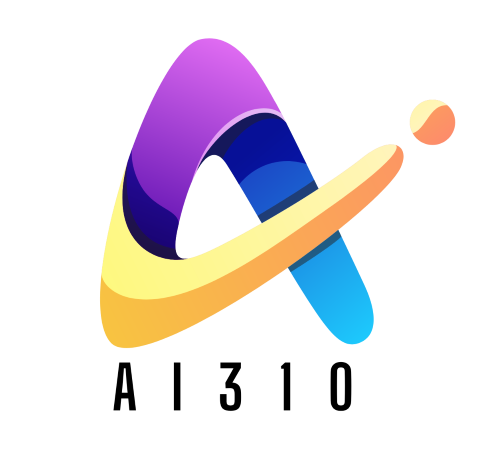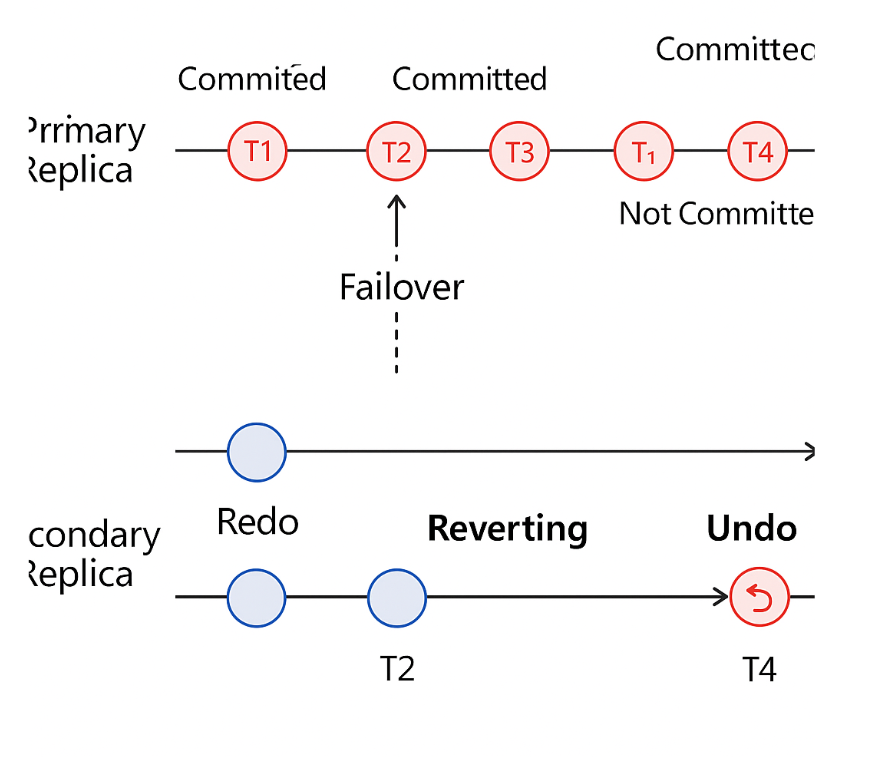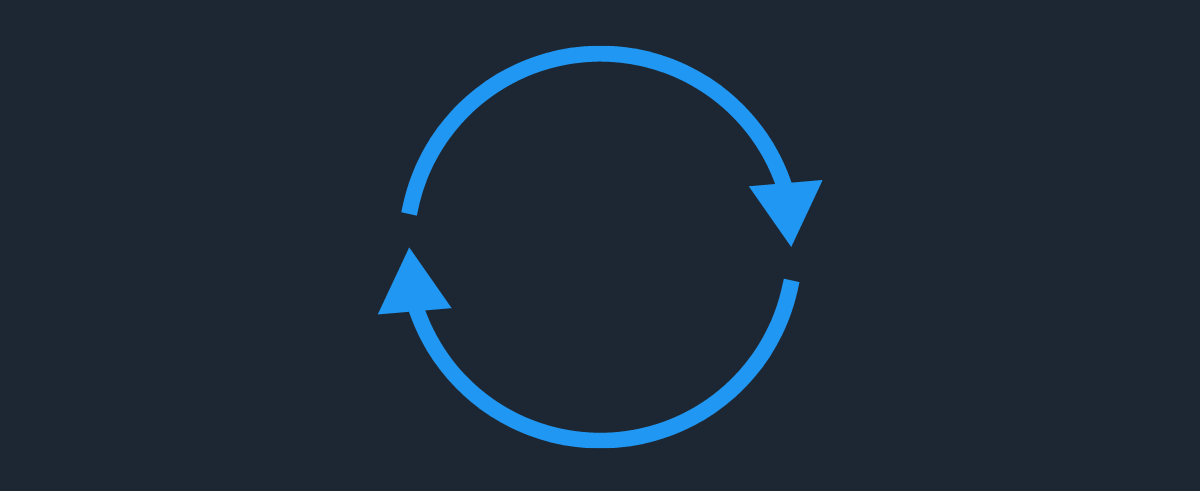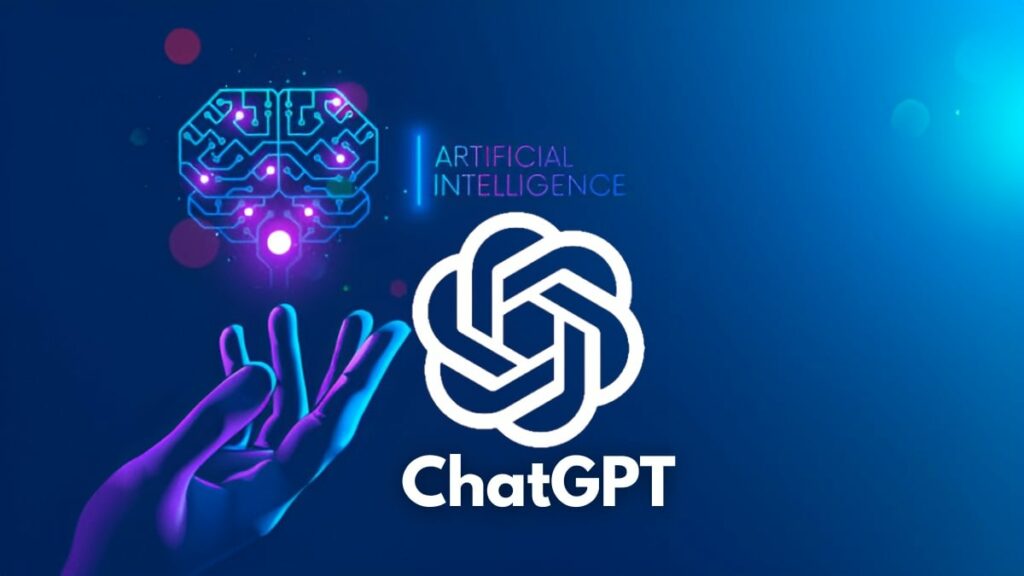
نحوه ویرایش تصاویر با ChatGPT
ChatGPT به طور مداوم در حال بهبود است و آخرین به روز رسانی چند وجهی آن تعدادی ویژگی هیجان انگیز را در مورد تصاویر به آن می دهد. میتواند نقاشی بکشد، و میتواند تصاویری را که به آن میدهید ویرایش کند – یا میتوانید کاری کنید که چیزی بسازد و سپس آن را ویرایش کنید – و میتوانید این کار را به تنهایی از طریق کلمات یا با مواد و مشخصات اضافی انجام دهید تا به آن کمک کنید تا تغییراتی را که میخواهید انجام دهد.
در اینجا نحوه استفاده از ChatGPT برای ویرایش تصاویر آورده شده است.
نحوه ویرایش تصاویر در ChatGPT
برای ویرایش تصاویر در ChatGPT، باید بتوانید از یک مدل GPT استفاده کنید که بتواند این کار را انجام دهد. اگرچه مدل جدید GPT-4o OpenAI در حال عرضه برای کاربران رایگان در سراسر جهان است، اما در زمان نگارش این مقاله قابلیت ویرایش کامل تصویر را ندارد. با در نظر گرفتن این موضوع، احتمالاً در حال حاضر برای ویرایش تصاویر با ChatGPT به اشتراک ChatGPT Plus نیاز دارید. این در آینده تغییر خواهد کرد، زیرا ChatGPT تبدیل به یک چت ربات هوش مصنوعی چند وجهی می شود که همه می توانند از آن استفاده کنند.
برای اطلاعات بیشتر در مورد چیستی ChatGPT Plus و نحوه ثبت نام، راهنمای ما برای اشتراک های ChatGPT را بررسی کنید.
مرحله 1: به وب سایت ChatGPT بروید و وارد شوید.
مرحله 2: از ChatGPT بخواهید چیزی برای شما ترسیم کند، تصویری را با استفاده از ابزار پیوست گیره کاغذ آپلود کند یا به ChatGPT پیوندی به یک تصویر بدهد.
مرحله 3: اگر تصویری را آپلود کرده یا پیوند داده اید، به ChatGPT درخواست دهید که چه تغییراتی را می خواهید اعمال کند. خاص باشید، پیشنهادات سبک هنری به آن بدهید یا به او بگویید روی قسمت خاصی از تصویر تمرکز کند.
اگر از ChatGPT خواسته اید که چیزی برای شما ایجاد کند، می توانید کمی دقیق تر باشید. تصویر را انتخاب کنید و سپس می توانید از ابزار انتخاب در بالا سمت راست برای انتخاب بخش های خاصی از تصویر برای ویرایش استفاده کنید. ابزار را انتخاب کنید و سپس کلیک کنید و مانند یک قلم مو به اطراف بکشید تا قسمت هایی را که می خواهید برای ویرایش انتخاب کنید پر کنید.
پس از اتمام، درخواست خود را در قسمت متن اضافه کنید و به ChatGPT بگویید که چه چیزی را می خواهید تغییر یا اضافه کند.
جان مارتیندیل / روندهای دیجیتال
مرحله 4: توجه داشته باشید که ویرایش سریع هنوز با یک علم دقیق فاصله دارد، و احتمالاً به نظر می رسد که بیشتر شبیه “هنر” است. نتایج شما بر اساس متنی که از هوش مصنوعی درخواست میکنید و انتخاب شما و همچنین مدل هوش مصنوعی که استفاده میکنید بهطور چشمگیری متفاوت خواهد بود – برای مثال GPT-4 کاملاً از GPT-4o متمایز است.
با انتخاب بخشهای مختلف تصویر، تغییر متن درخواستیتان، یا افزودن مطالب تکمیلیتر که میتوانند بهتر به هوش مصنوعی آنچه را که به دنبال آن هستید، آگاه کنند، با ویرایش بازی کنید.

ویرایش تصویر در ChatGPT چقدر خوب است؟
پاسخ واقعی در اینجا “بد نیست” است. وقتی کار میکند، به خوبی کار میکند و میتوانید از ابزار انتخاب آن برای تنظیم دقیق متن در یک تصویر یا حذف چیزی از پسزمینه استفاده کنید که نباید وجود داشته باشد. این تقریباً به اندازه عملکردهای هوش مصنوعی مولد فتوشاپ مؤثر و دقیق است.
با این حال، زمانی که کار نمی کند، گاهی اوقات می تواند برعکس آنچه شما می خواهید انجام دهد یا اصلاً هیچ کاری انجام ندهد. چند بار در طول آزمایش این ویژگی برای این راهنما، ChatGPT با اطمینان به من گفت آنچه را که من خواسته بودم اضافه کرده است، و به تازگی تصویر را به طور عمده و بدون هیچ تغییری بازسازی کرده است. اگر به آن اشاره کنم، گاهی اوقات فقط یک نسخه جدید از تصویر را از دستور اصلی ایجاد می کند.
به این معنا که ChatGPT جایگزین موثری برای فتوشاپ (یا جایگزین های آن) نیست، اگر بدانید چه کاری انجام می دهید. اگر میخواهید یک تصویر را به روشهای اساسیتری ویرایش کنید، مانند تغییر سبک هنری آن، بسیار مؤثرتر است.